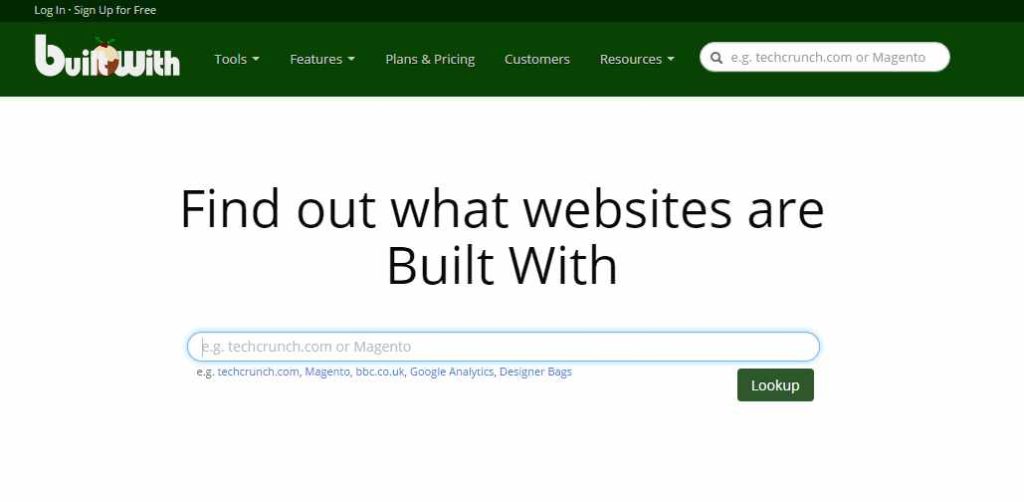สุดยอดตัวตรวจจับธีม WordPress เพื่อค้นหาธีมของเว็บไซต์
เผยแพร่แล้ว: 2020-02-25คุณต้องเจอ เว็บไซต์จำนวนมากที่มีการออกแบบ ที่ดีและคุณต้องการสำหรับเว็บไซต์ของคุณเอง คุณต้องการดีไซน์ที่สะดุดตาและทันสมัยสำหรับตัวคุณเอง แต่คุณทำไม่ได้เพราะคุณไม่รู้ว่าเว็บไซต์ใช้ธีมอะไรอยู่ แต่นั่นไม่ใช่ปัญหาอีกต่อไป
6 ตัวตรวจจับธีม WordPress ที่ดีที่สุด:
- ตัวตรวจจับธีม WP
- สร้างด้วย
- สแกน WP
- ธีม WP คืออะไร
- Codeinwp
- Themesinfo.com
วิธีค้นหาธีม WordPress ที่ไซต์ใช้
โชคดีที่มีตัวตรวจจับธีม WordPress ที่มีประโยชน์ซึ่งจะช่วยให้คุณระบุธีมของเว็บไซต์เป้าหมาย เพื่อให้คุณสามารถดาวน์โหลดและใช้งานบนเว็บไซต์ของคุณได้ เครื่องมือที่มีประโยชน์เหล่านี้จะเปิดเผยธีมและปลั๊กอินที่เว็บไซต์ใช้พร้อมกับรายละเอียดทางเทคโนโลยีทั้งหมด
ตัวตรวจจับธีม WordPress 6 อันดับแรก
มาเริ่มกันเลยกับตัวตรวจจับธีม WordPress เหล่านี้กัน แจ้งให้ทราบเล็กน้อยว่าเครื่องมือเหล่านี้ไม่ได้จัดอันดับแต่ถูกวางแบบสุ่ม
1. ตัวตรวจจับธีม WP
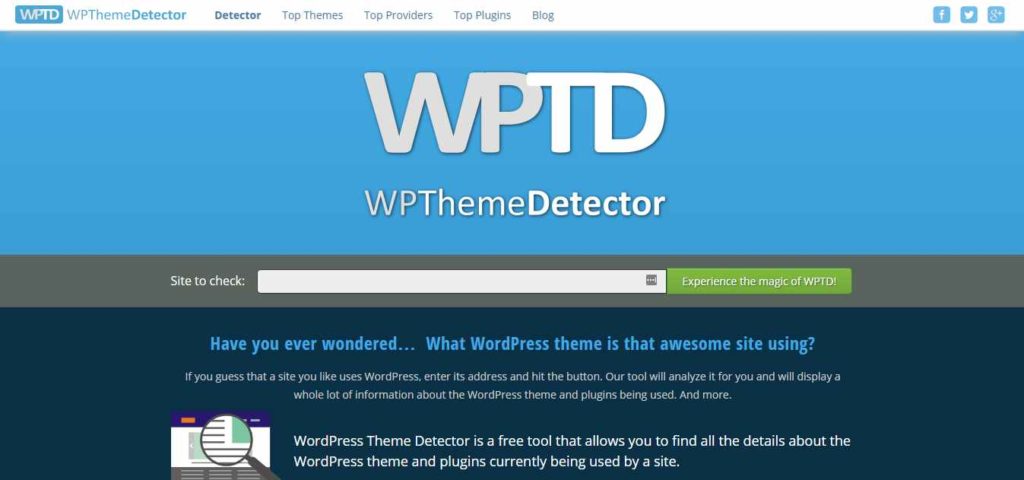
WP Theme Detector เป็นตัวตรวจจับธีม WordPress ยอดนิยมที่นำเสนอวิธีง่ายๆ ในการค้นหา ธีมของเว็บไซต์ เป้าหมาย สิ่งที่คุณต้องทำคือวาง URL ของเว็บไซต์ใน WPThemeDetector และจะให้รายละเอียดทั้งหมดเกี่ยวกับ ธีม WordPress และปลั๊กอินที่ติดตั้งบนเว็บไซต์ เครื่องมือนี้เป็นมากกว่าตัวตรวจจับธีม นอกจากข้อมูลธีมแล้ว ยังเปิดเผยข้อมูลจำนวนหนึ่งเกี่ยวกับเว็บไซต์อีกด้วย
นี่คือสิ่งที่ข้อมูลธีมและปลั๊กอินที่คุณสามารถดึงออกมาจาก WP Theme Detector:
- ปลั๊กอิน
- อายุของเว็บไซต์
- ความนิยมของเว็บไซต์
- เปลี่ยนธีม
- ธีมเด็ก
2. สร้างด้วย
หากคุณอยู่ในธุรกิจเว็บไซต์ คุณต้องเคยได้ยินเกี่ยวกับ Built With เป็นมากกว่าตัวตรวจจับธีมของ WordPress เนื่องจากมีการวิเคราะห์เว็บไซต์อย่างครอบคลุมพร้อมกับรายละเอียดทางเทคโนโลยีอื่นๆ เป็นเครื่องมือ freemium ดังนั้นหากคุณต้องการขูดข้อมูลเพิ่มเติมจากเว็บไซต์เป้าหมาย คุณต้องซื้อเวอร์ชันพรีเมียมซึ่งจะช่วยให้คุณเห็นเว็บไซต์:
นี่คือข้อมูลธีมและปลั๊กอินที่คุณสามารถดึงออกมาจาก Built With:
- ปลั๊กอิน
- คีย์เวิร์ด
- รายงานการขายปลีก
- เครื่องมือโซเชียลมีเดีย
- วิดเจ็ต
อ่านเพิ่มเติม: WordPress vs Joomla vs Drupal : CMS ไหนดีกว่ากัน?
3. สแกน WP
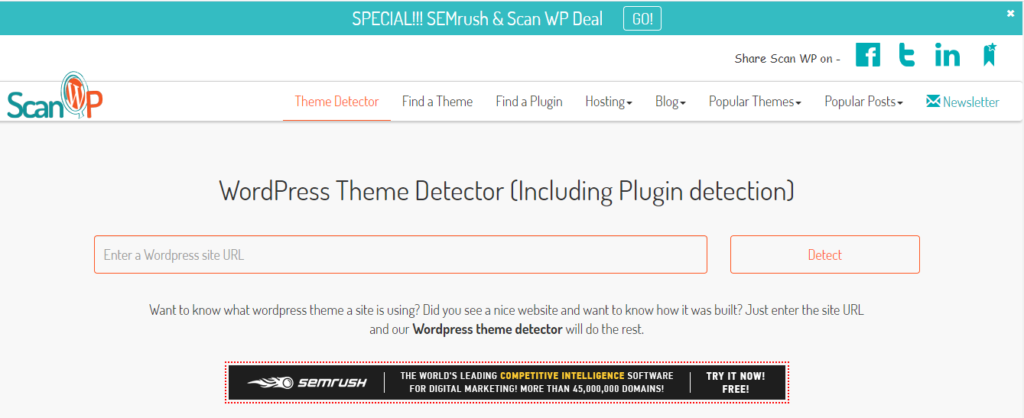
Scan WP เป็นอีกหนึ่งตัวตรวจจับธีม WordPress ที่ให้ข้อมูลเชิงลึกเกี่ยวกับเว็บไซต์เป้าหมายของคุณ ช่วงของข้อมูลรวมถึงรายการทั้งหมดของปลั๊กอินที่มีเปอร์เซ็นต์ของเว็บไซต์ที่ใช้งานปลั๊กอินเฉพาะ Scan WP ก้าวไปอีกขั้นและแสดงคำหลักและผลลัพธ์การเข้าชมล่าสุดด้วย
นี่คือข้อมูลธีมและปลั๊กอินที่คุณสามารถดึงออกมาจากเครื่องมือนี้:
- ราคาธีม
- ภาพหน้าจอของธีม
- เวอร์ชันธีม
- รุ่นปลั๊กอิน
- ชื่อผู้จำหน่าย
4. ธีม WP คืออะไร
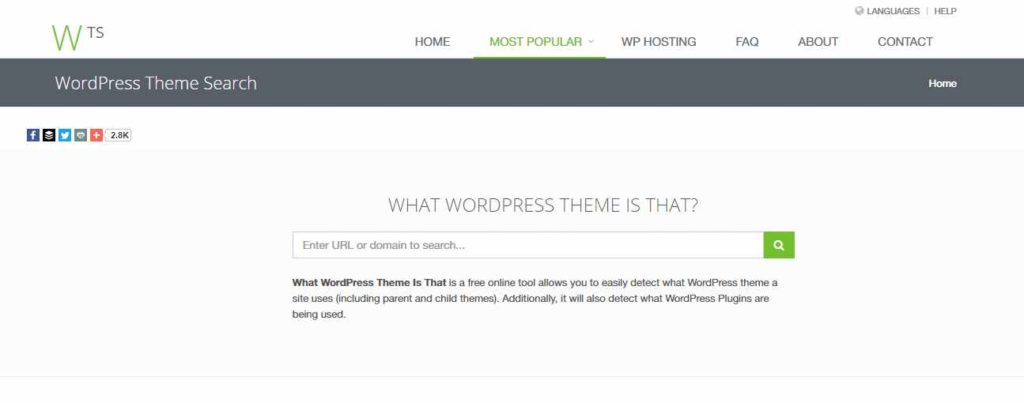
ธีม WP คืออะไร นั่นคือเครื่องมือออนไลน์ฟรีที่ตรวจจับธีมของเว็บไซต์ได้อย่างรวดเร็ว ไม่เพียงเท่านั้น ธีม WordPress คืออะไร ที่ เปิดเผยข้อมูลที่เป็นประโยชน์เกี่ยวกับเว็บไซต์ซึ่งรวมถึง:
- ธีมเด็ก
- เวอร์ชันธีม
- ผู้เขียนธีม
- ปลั๊กอิน
5. Codeinwp
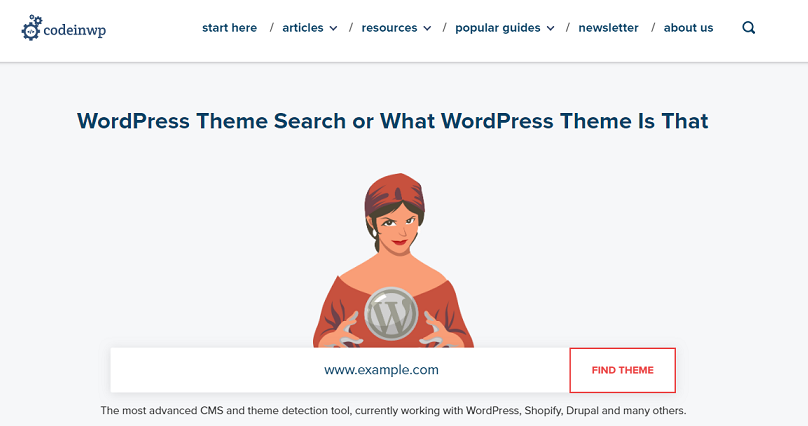
คุณอาจรู้จัก Codeinwp เป็น บล็อก WordPress แต่ก็มีเครื่องมือที่มีประโยชน์ในคลังแสงที่ช่วยให้ผู้ใช้ค้นหาว่าเว็บไซต์นี้ใช้ธีมอะไร นอกจากนี้ยังเข้ากันได้กับแพลตฟอร์มอื่น ๆ เช่น WordPress, Shopify , Drupal และอีกมากมาย

คุณสมบัติที่ทำให้ Codeinwp Theme Detector เป็นตัวเลือกที่ยอดเยี่ยม:
- URL ธีม
- ผู้ตั้งกระทู้
- URL ผู้เขียน
- เวอร์ชันของธีม
- ใบอนุญาต
- URL ใบอนุญาต
- แท็ก
- คำอธิบายธีม
6. Themesinfo.com
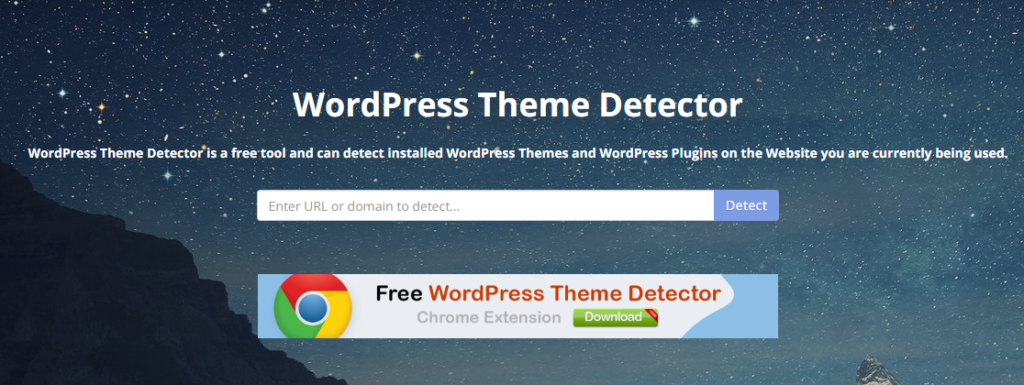
Themesinfo นั้นเป็นตลาดกลางสำหรับธีม WordPress อย่างไรก็ตาม มีเครื่องมือตรวจจับธีม WordPress ของตัวเองที่สามารถตรวจจับธีมและปลั๊กอินที่เว็บไซต์ใช้อยู่ และคุณยังสามารถติดตั้งปลั๊กอิน Google Chrome เพื่อเพิ่มฟังก์ชันการทำงานได้โดยตรงในเบราว์เซอร์ของคุณ
นอกจากนั้น ตัวตรวจจับธีมเว็บไซต์ Themesinfo ยังเผยให้เห็นเว็บไซต์:
- อันดับ Alexa
- IP โดเมน
- ชื่อโฮสต์
- ประเทศ
ตัวตรวจจับธีมและปลั๊กอินของ WordPress (ส่วนขยาย Chrome)
เมื่อพูดถึง Google Chrome เบราว์เซอร์มีส่วนขยายจำนวนหนึ่งเพื่อวัตถุประสงค์ในการตรวจจับข้อมูลพื้นฐานของเว็บไซต์
ส่วนขยาย Chrome ต่อไปนี้มุ่งเป้าไปที่นักพัฒนาซอฟต์แวร์และผู้ใช้ทั่วไป โดยให้ข้อมูลรายละเอียดเกี่ยวกับเว็บไซต์ WordPress โดยละเอียดอย่างน่าประหลาดใจ
1. ห้องสมุดดมกลิ่น
Library Sniffer สามารถดมกลิ่น JavaScript, WordPress, Angular, phpBB, Drupal, Apache, NGINX และอื่นๆ นี่เป็น ส่วนขยาย Chrome ที่ต้องมี สำหรับนักพัฒนาเว็บทุกคน
2. สร้างขึ้นด้วยเทคโนโลยี Profiler
ด้วยการคลิกเพียงครั้งเดียว ส่วนขยายนี้ให้ข้อมูลเชิงลึกเกี่ยวกับเว็บไซต์ที่เปิดอยู่ในแท็บ รวมถึงตัวตรวจจับ CMS เพื่อ ตรวจสอบว่าเว็บไซต์ใช้ CMS ใด เซิร์ฟเวอร์ บริการอีเมล และอื่นๆ
3. WPSniffer – WordPress Theme Sniffer
ด้วย WPSniffer คุณสามารถดูธีม WordPress ที่ใช้งานอยู่ซึ่งติดตั้งบนเว็บไซต์ได้ นี่เป็นเครื่องมือที่ง่ายและสะดวกมากสำหรับนักพัฒนาและนักออกแบบที่ทำงานกับ WordPress เป็นประจำ
ตรวจหาธีม WordPress ที่ใช้โดยเว็บไซต์ด้วยตนเอง
หากอย่างอื่นล้มเหลว (เพราะบางครั้งมีเว็บไซต์ที่ทำให้ค้นหาธีมหรือปลั๊กอินของ WordPress ได้ยากจริงๆ) คุณสามารถใช้เคล็ดลับต่อไปนี้เพื่อค้นหาธีมและปลั๊กอิน
ขั้นตอนที่ 01: ดูที่ส่วนท้าย
สำหรับผู้เริ่มต้น นักพัฒนาเว็บจำนวนมากไม่สนใจข้อความส่วนท้ายและลิงก์ ในกรณีเช่นนี้ ชื่อของธีมและข้อมูลของนักพัฒนาซอฟต์แวร์น่าจะอยู่ที่ส่วนท้าย
หากไม่เป็นเช่นนั้น ให้ลองใช้แนวทางทางเทคนิคเล็กน้อยนี้
ขั้นตอนที่ 02: สแกนแหล่งที่มาของหน้า
คลิกขวาที่หน้าและเลือกตัวเลือก ดู แหล่งที่มาของหน้า หรือคุณสามารถกด CTRL+U เพื่อดูซอร์สโค้ดของเพจ
หน้าที่มีซอร์สโค้ดมักจะมีลิงก์ไปยังไฟล์และ CSS ที่เชื่อมโยงภายนอกและภายใน
คุณสามารถค้นหาชื่อธีมได้โดยการค้นหาคำว่า 'ธีม' และโฟลเดอร์ย่อยของธีมดังที่แสดงในภาพหน้าจอด้านล่าง:
ตัวเลือกที่สองคือการค้นหา CSS ที่เชื่อมโยงกับเพจ ในเว็บไซต์ WordPress เกือบทั้งหมด ไฟล์นี้มีชื่อว่า style.css โดยทั่วไปไฟล์นี้จะอยู่ใน ไดเร็กทอรี wp-content/themes เพียงทำการค้นหาอย่างรวดเร็วด้วย CTRL+F สำหรับ style.css
เมื่อคุณอยู่ใน style.css คุณสามารถตรวจจับธีมได้อย่างง่ายดาย
บางครั้ง คุณอาจต้องค้นหาให้ลึกลงไปอีกเล็กน้อยในไฟล์ อย่างไรก็ตาม เมื่อคุณมีชื่อธีมแล้ว คุณสามารถ Google สำหรับข้อมูลเพิ่มเติม
นี่คือแหล่งข้อมูลอื่นสำหรับการตรวจจับผู้สร้างไซต์
บทสรุป
เพื่อเป็นการประหยัดเวลาและความพยายามอย่างมาก เราขอแนะนำให้คุณสร้างรายชื่อเว็บไซต์ที่คุณต้องการใช้เป็นข้อมูลอ้างอิงก่อน จากนั้นจึงใช้เครื่องมือที่กล่าวถึงข้างต้นเพื่อค้นหาข้อมูลเพิ่มเติมเกี่ยวกับธีม และ ปลั๊กอิน
ในกรณีที่รายการด้านบนไม่มีไซต์โปรดของคุณที่ ตรวจพบธีมของเว็บไซต์ หรือปลั๊กอิน โปรดแจ้งให้เราทราบในความคิดเห็นด้านล่าง แล้วฉันจะเพิ่มลงในรายการหลังจากทดสอบแล้ว!